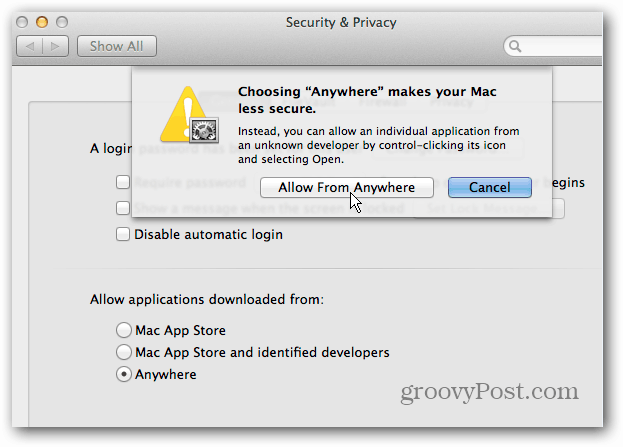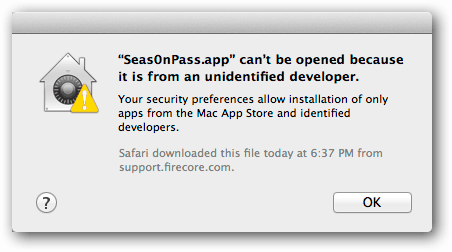Disattiva la sicurezza di OS X Mountain Lion Gatekeeper
Sicurezza Os X Mela Mac Leone Di Montagna / / March 18, 2020
Gatekeeper è una funzione di sicurezza di OS X Mountain Lion abilitata per impostazione predefinita. Richiedeva che le app fossero firmate digitalmente per essere installate e aiutare a evitare il malware.
Gatekeeper è una funzione di sicurezza in OS X Mountain Lion e abilitata per impostazione predefinita. Ciò consente di installare solo app dal Mac App Store o app con firma digitale e approvate. Il pensiero è che aiuterà a evitare malware sul tuo sistema. Tuttavia, ci sono molte fantastiche app che sai essere sicure e Gatekeeper emetterà un messaggio di avviso. Ecco come aggirarlo temporaneamente o disabilitare completamente la funzione.
Se vuoi installare un software che sai che è sicuro, ma non con firma digitale, è facile bypassare la sicurezza di Gatekeeper. Per esempio qui voglio Effettua il jailbreak della mia Apple TV 2 installando Seas0nPass. Mountain Lion mi dice che è uno sviluppatore non identificato. Poiché so che è un'app sicura da eseguire, devo bypassare la funzione di sicurezza.
Bypass Gatekeeper rapidamente
Il modo più semplice per aggirarlo caso per caso è tasto destro o Control + clic l'app e selezionare Apri.
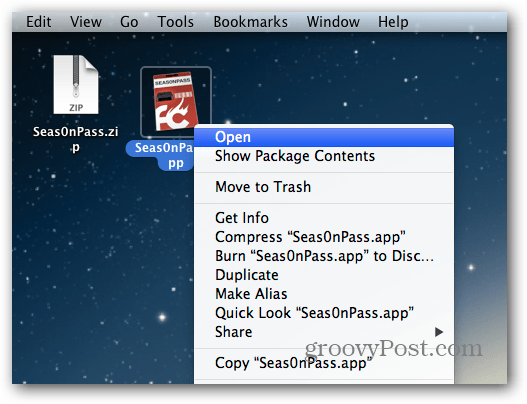
Quindi otterrai la seguente schermata in cui puoi fare clic su Apri per avviare l'app. In questo modo avrai ancora il livello extra di sicurezza fornito da Gatekeeper e potrai sovrascriverlo caso per caso.
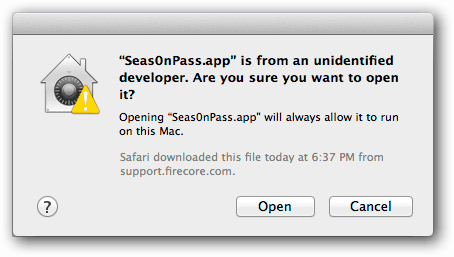
Consenti in modo permanente app non identificate in Mountain Lion
Se sei un utente esperto, potresti voler consentire in modo permanente le app per sviluppatori non identificate disattivando Gatekeeper. Fai clic sull'icona Apple e seleziona Preferenze di Sistema.
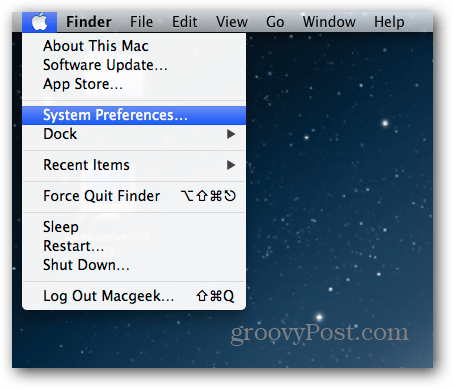
Quindi fai clic su Sicurezza in Privacy nella colonna Personale.
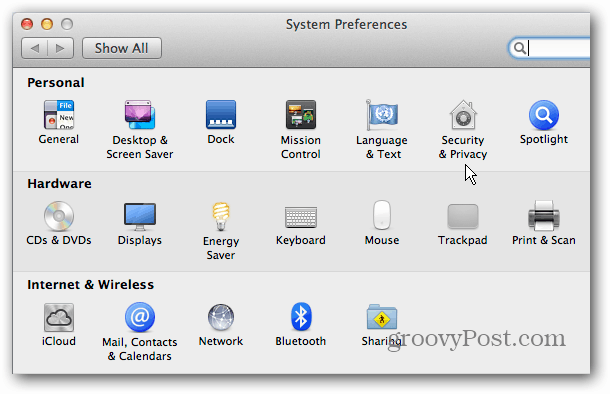
Nella schermata successiva, in "Consenti applicazioni scaricate da" l'impostazione predefinita è impostata e dovrai fare clic sull'icona del lucchetto per apportare modifiche.
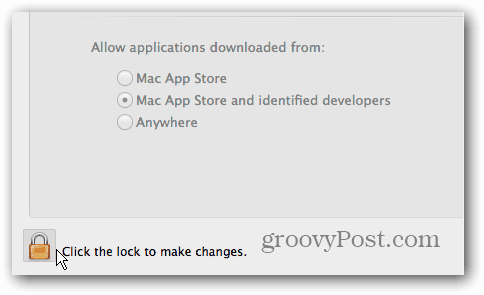
Immettere la password di sistema per apportare le modifiche, selezionare Ovunque, fare clic su Consenti da qualsiasi luogo e fare nuovamente clic sull'icona del lucchetto per impedire le modifiche.